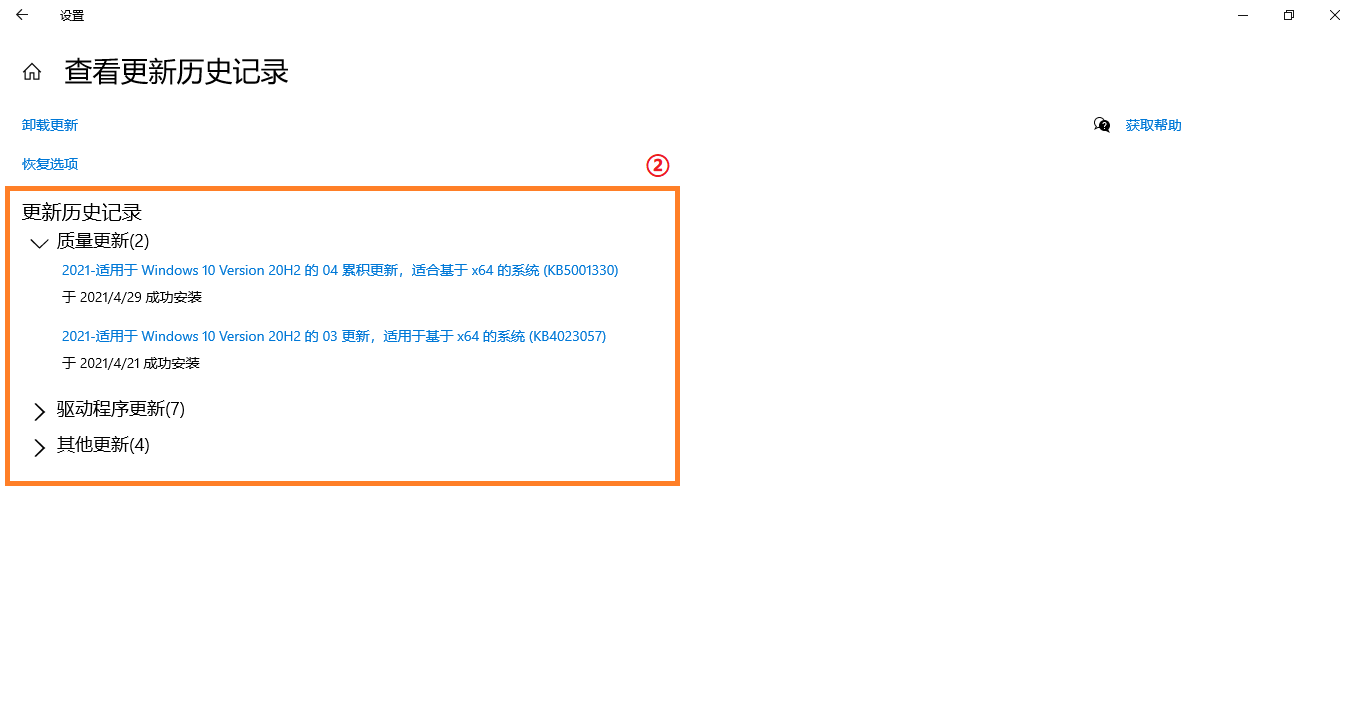相關(guān)主題
[Windows 11/10] Windows Update
請依照您電腦目前的Windows操作系統(tǒng)版本,前往相對應(yīng)的操作說明:
目錄:
手動執(zhí)行Windows Update
1.在Windows搜尋欄輸入[Windows Update 設(shè)置]①,然后點選[打開]②。
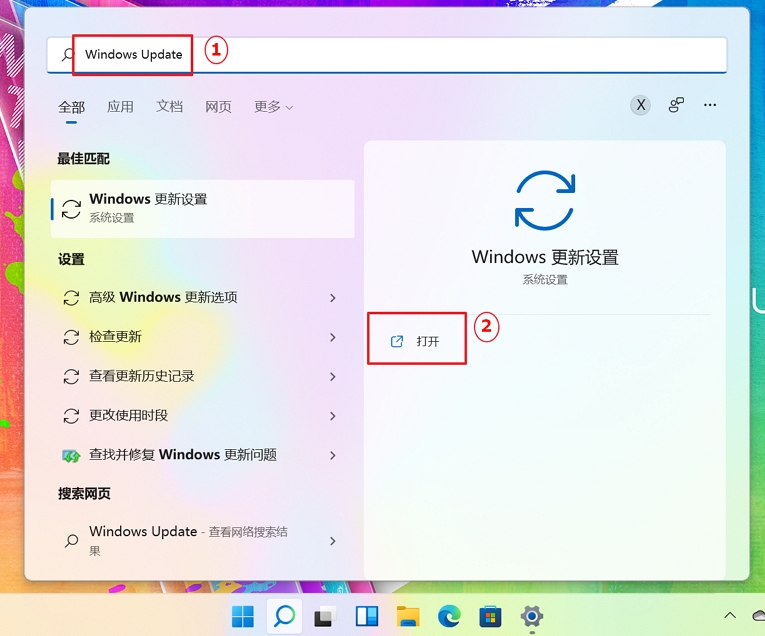
2.點擊[檢查更新]③。
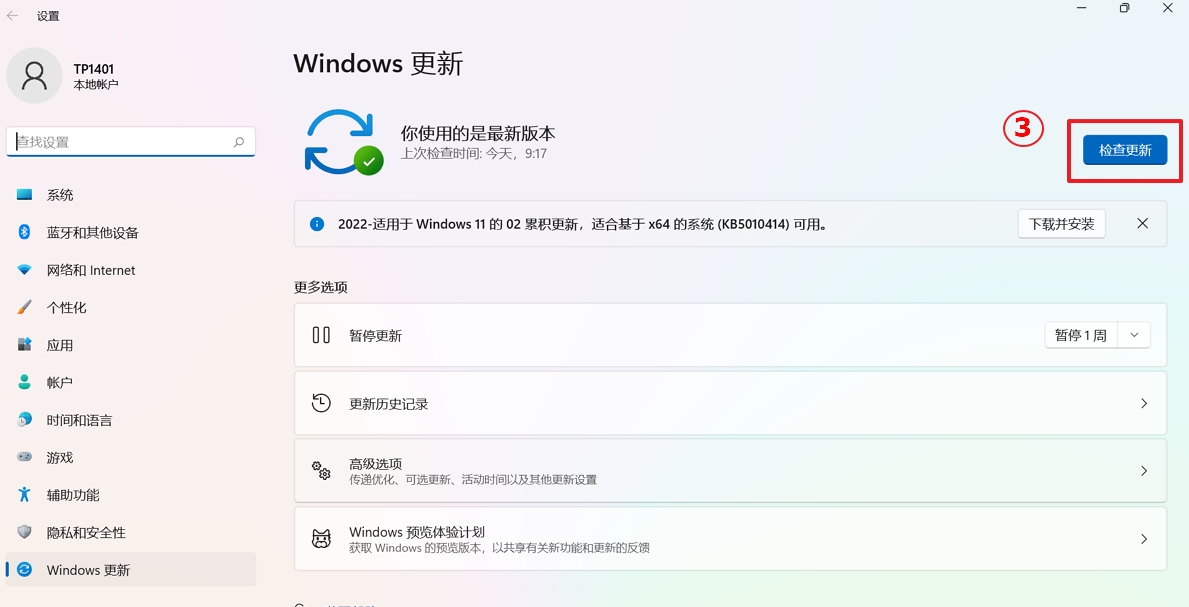
3. 如果有適用于您電腦的功能更新,它會個別出現(xiàn)在Windows Update頁面中并開始下載及安裝。有些更新可能會需要另外點擊下載并安裝。
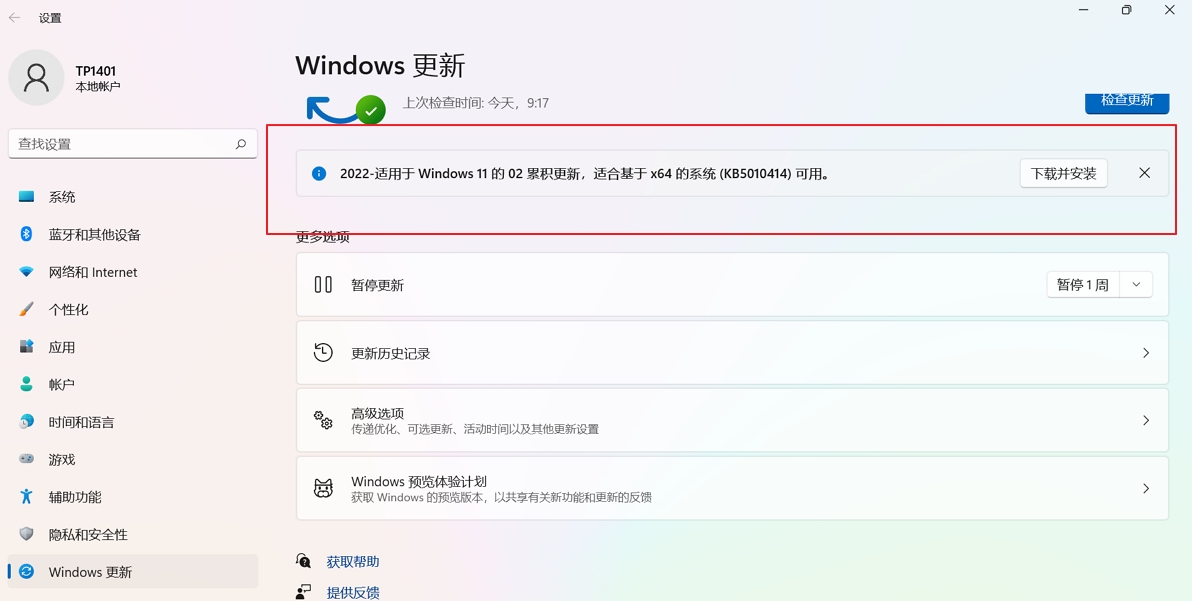
4.有些更新安裝完成后,可能會需要重新啟動,您可以點選[立即重新啟動]④。如果您暫時不想要重新啟動,您也可以點選[計劃重新啟動]⑤來設(shè)置重新啟動的時間。
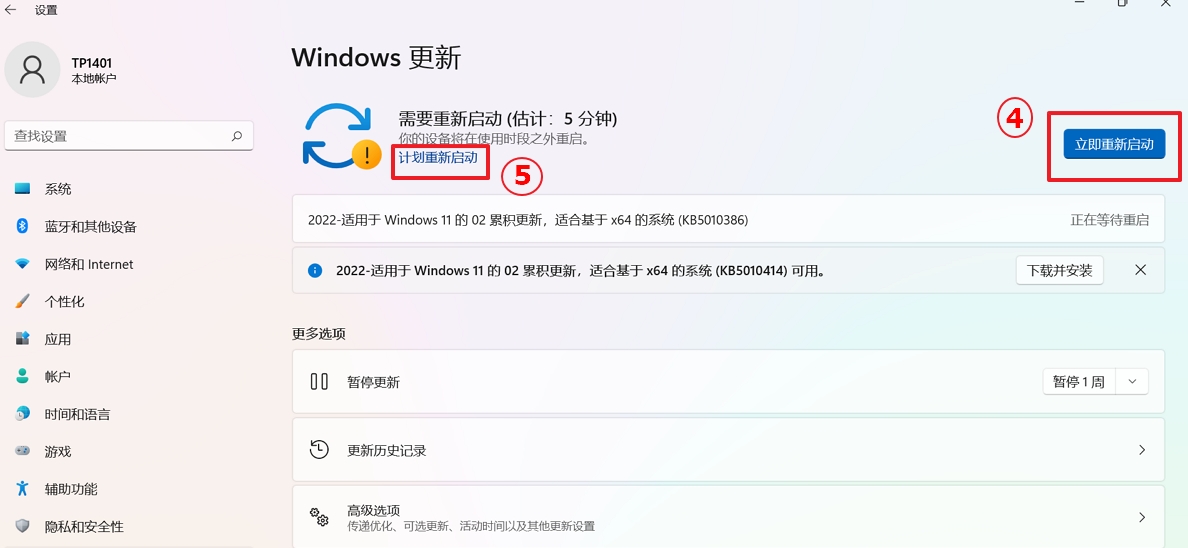
5.進入排定重新啟動后,將排定時間設(shè)定為[開啟],然后選擇您所希望的時間與日期。
停止下載和安裝更新
在Windows 11,您無法完全停止更新,因為這些更新有助于確保電腦的安全性,不論您的更新設(shè)置為何,終究還是需要安裝和下載更新。您可以透過以下方式暫時停止下載及安裝更新,但是當達到暫停限制之后,您就必須安裝最新更新才能再次暫停更新。
1.在Windows Update中點選[暫停1周]的按鈕,或是您也可以點擊旁邊的下拉式選單以選擇您想要暫停的周期。
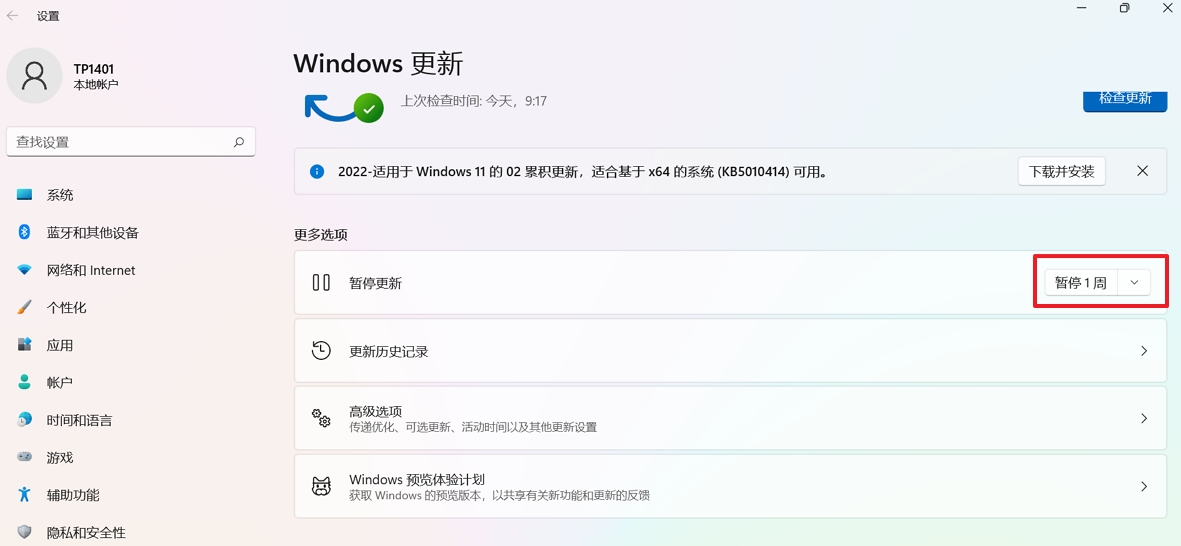
2.Windows將會在1周后恢復(fù)更新(或依據(jù)您選擇的周期)。在這期間,您隨時可以恢復(fù)自動更新,只要點擊[繼續(xù)更新]即可
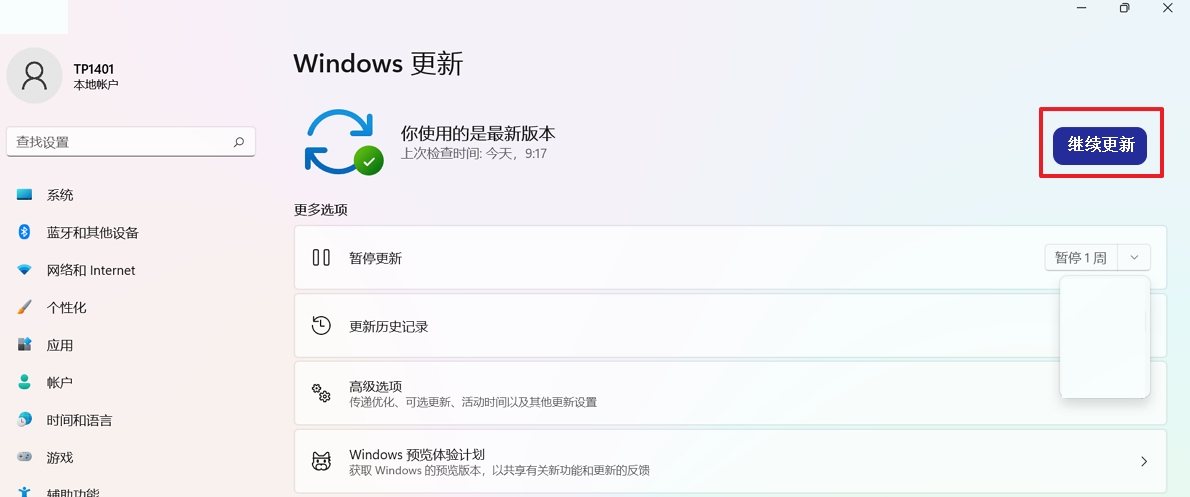
運用Windows 11的使用時間,即使不在電腦旁也能取得更新
為了完成安裝更新,有時候您的電腦必須重新啟動。使用時間可讓Windows知道您通常何時會用電腦,且使用這項信息來進行更新排程,確保只會在您未使用電腦時才重新啟動進行更新。
1.在Windows Update中點選[高級選項]①。
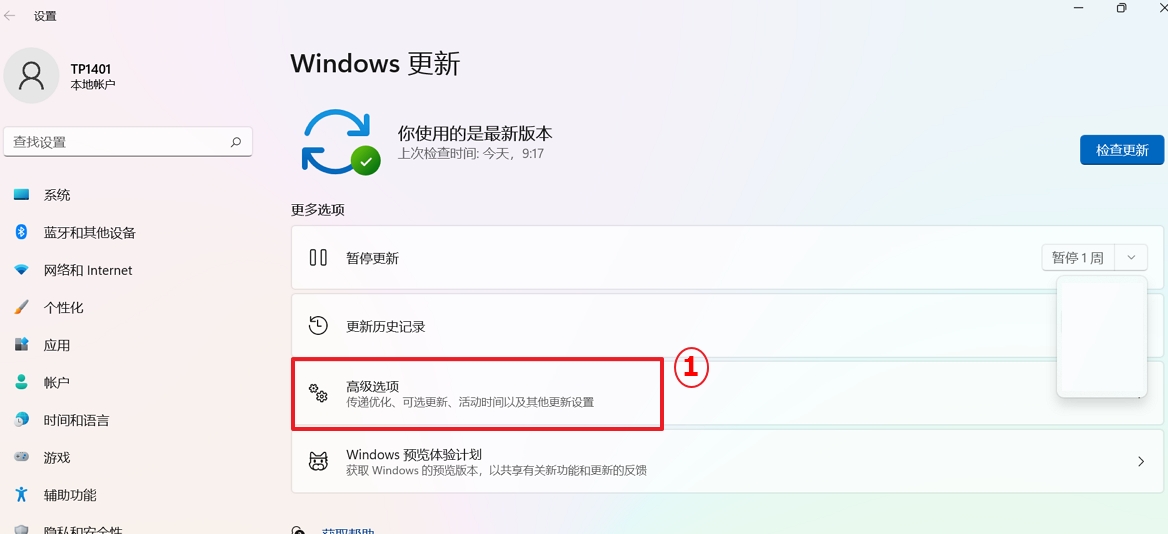
2.如果要讓Windows根據(jù)裝置活動自動調(diào)整使用時間,請將使用時間字段中的[調(diào)整使用時間]設(shè)定為自動②。
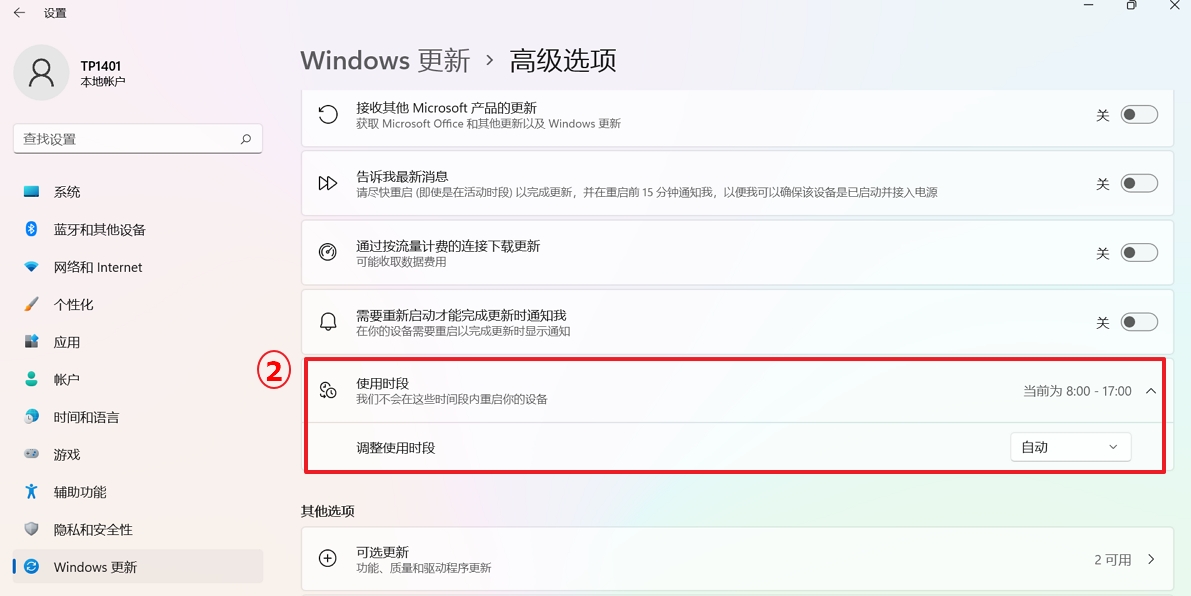
3.如果要自己選取時間,請將使用時間字段中的[調(diào)整使用時間]設(shè)置為手動③,然后設(shè)置您平常使用此設(shè)備的時間④。
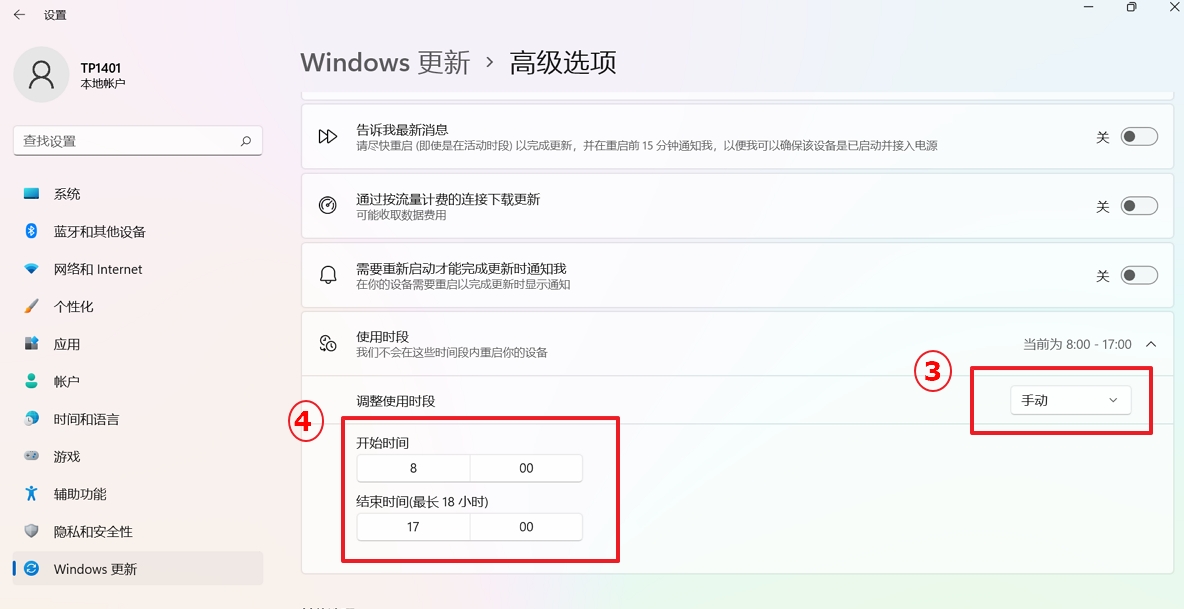
檢視更新記錄
Windows有提供更新記錄,因此您可以了解哪些更新已安裝或是何時安裝。
1.在Windows Update中點選[更新歷史記錄]①。
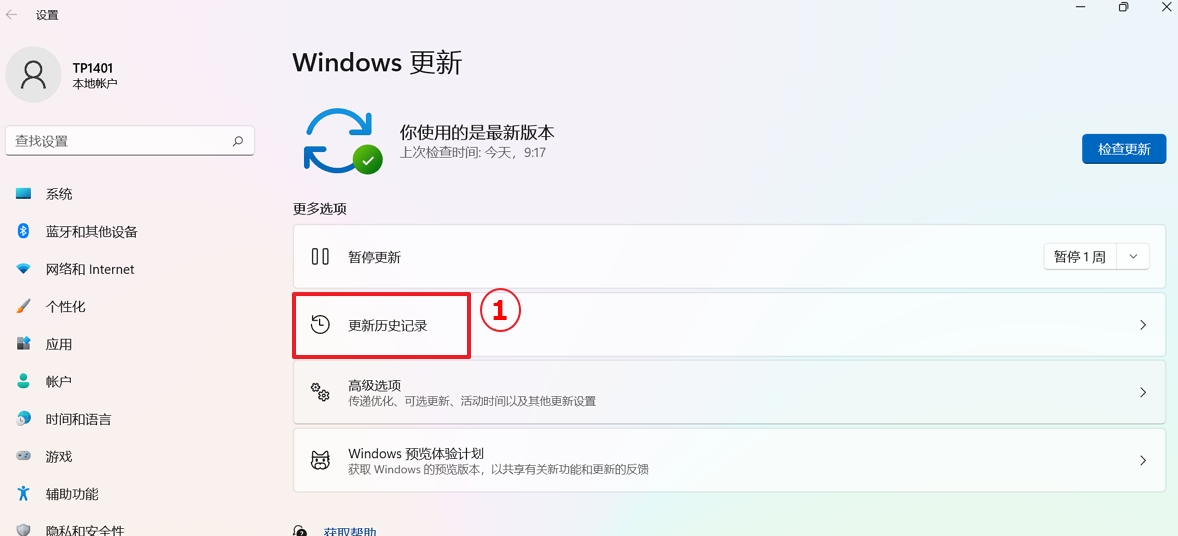
2.以下將會列出這臺電腦的Windows更新記錄②,包含功能更新、質(zhì)量更新、驅(qū)動程序更新。
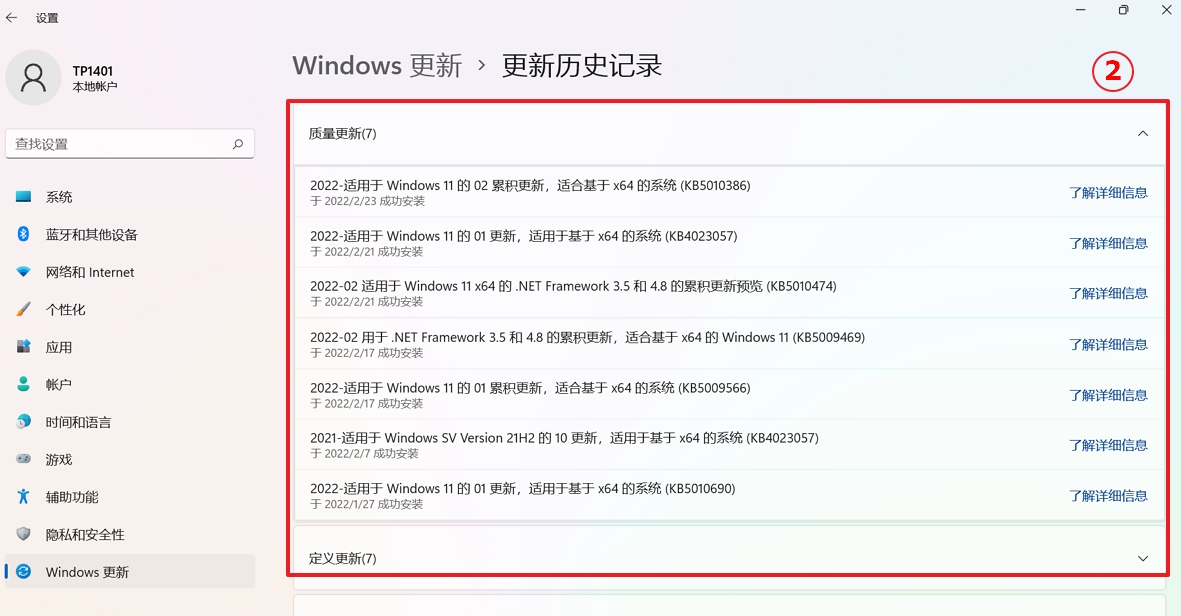
目錄:
- 在Windows搜索欄輸入[Windows Update ]或[Windows Update 更新設(shè)置]①,然后點擊[打開]②。
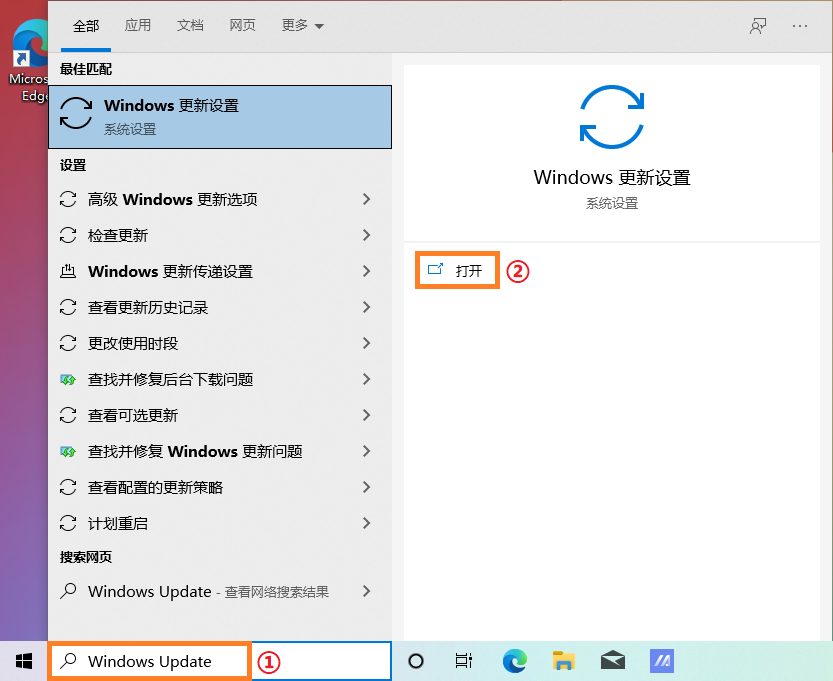
- 點擊[檢查更新]③。
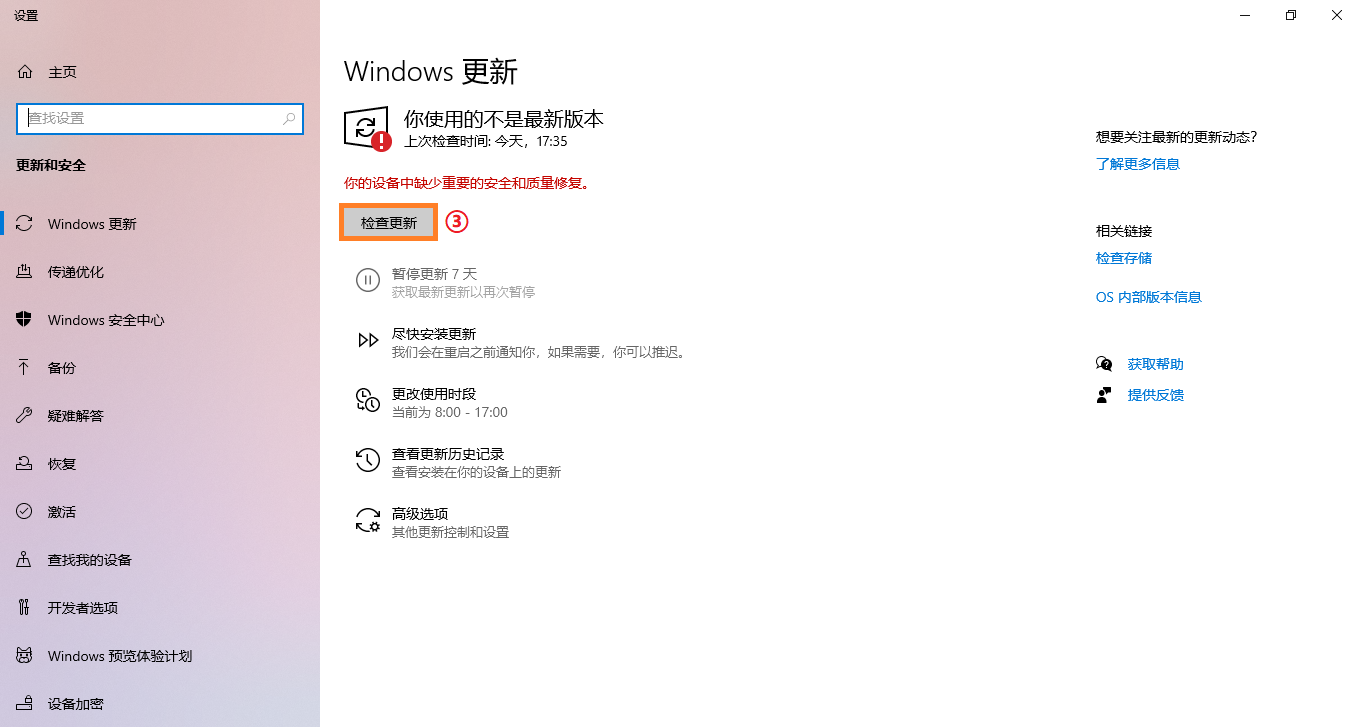
- 如果有適用于您電腦的功能更新,它會個別出現(xiàn)在Windows Update頁面中并開始下載及安裝。有些更新可能會需要另外點擊下載并安裝。
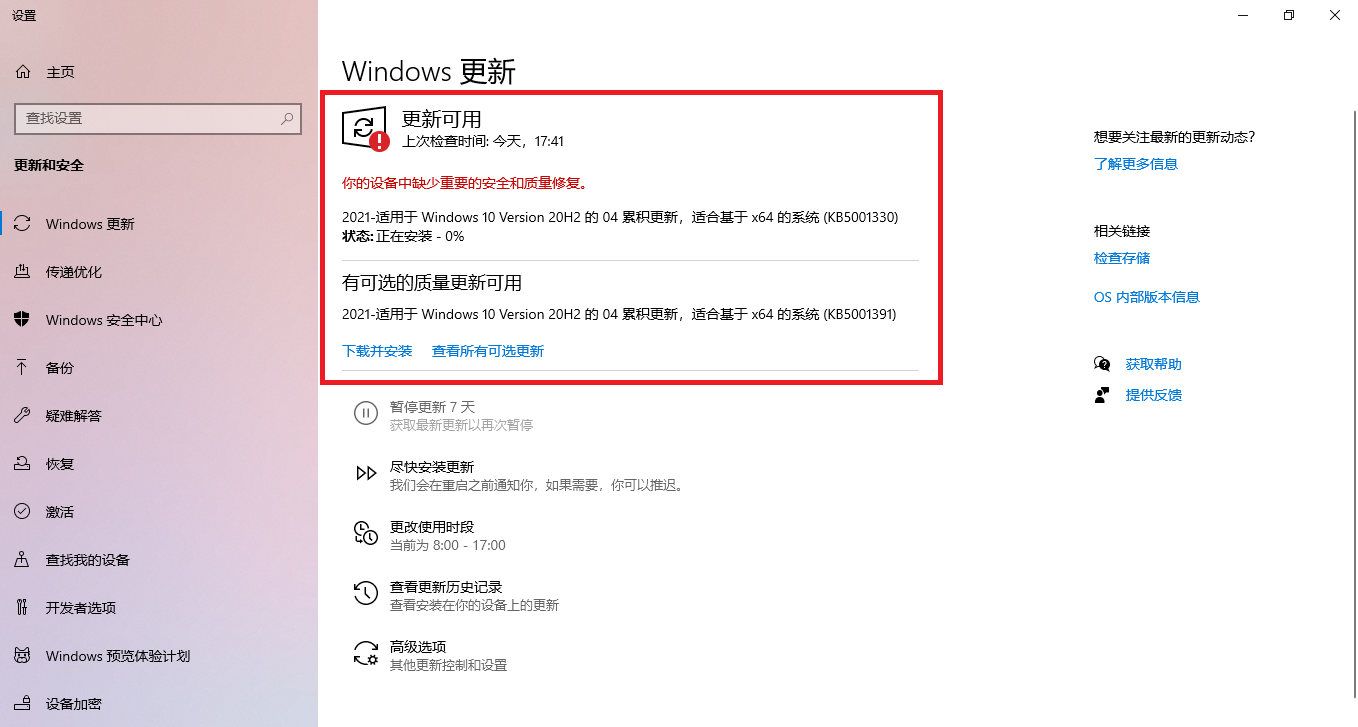
- 有些更新安裝完成后,可能會需要重啟,您可以點選[立即重新啟動]④。如果您暫時不想要重啟,您也可以點選[計劃重新啟動]⑤來設(shè)定重啟的時間。
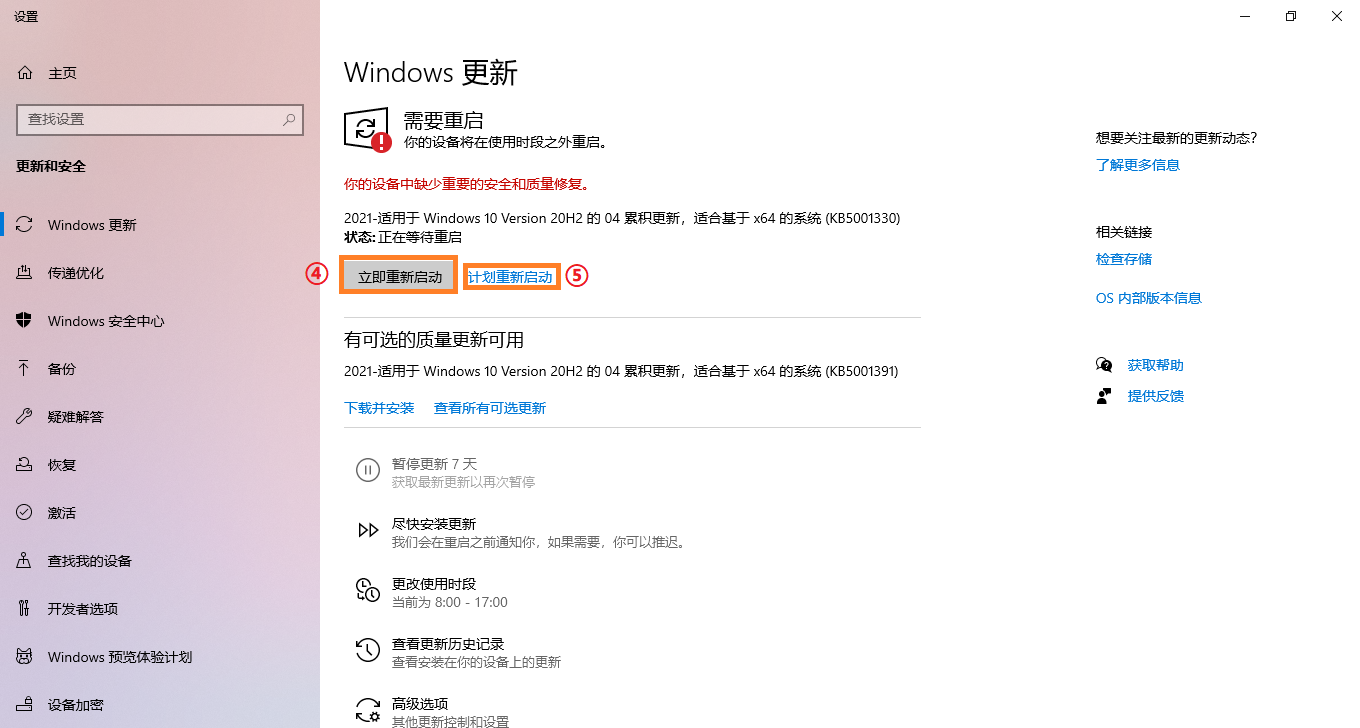
- 進入計劃重新啟動頁面后,將計劃重啟時間設(shè)定為[開]⑥,然后選擇您所希望的時間與日期⑦。
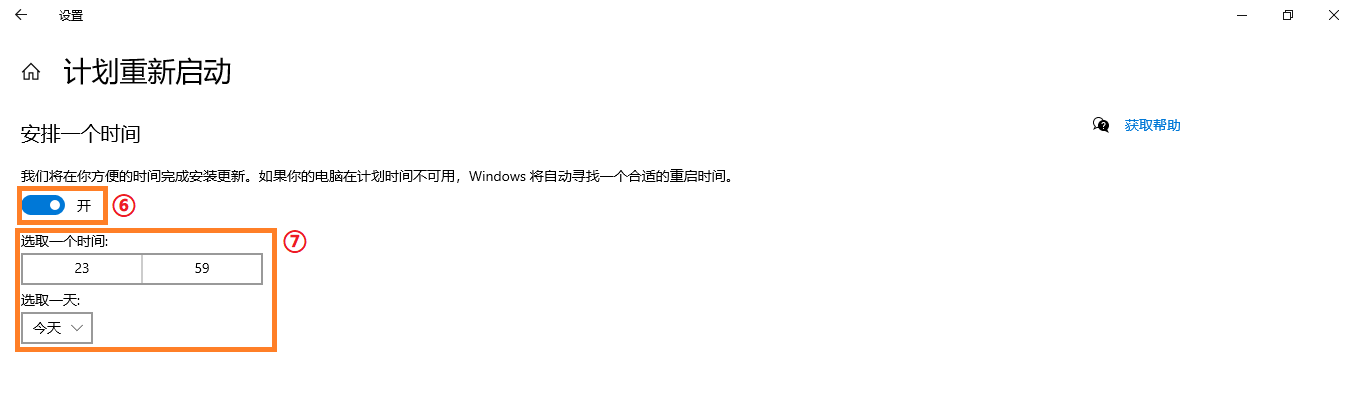
在Windows 10,您無法完全停止更新,因為這些更新有助于確保電腦的安全性,不論您的更新設(shè)定為何,終究還是需要安裝和下載更新。您可以透過以下兩種方式暫時停止下載及安裝更新,但是當達到暫停限制之后,您就必須安裝最新更新才能再次暫停更新。
- 在Windows Update中點選[暫停更新7天]。
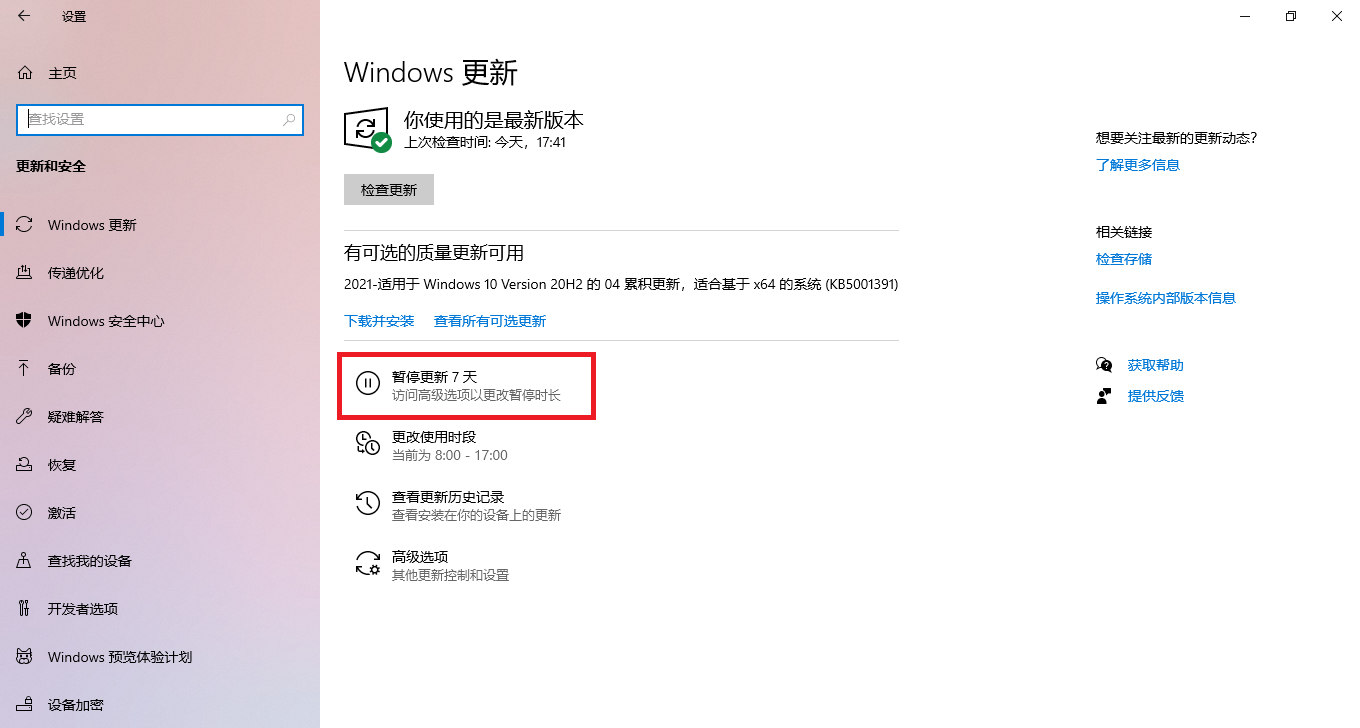
Windows將會在7天后恢復(fù)更新。在這期間,您隨時可以恢復(fù)自動更新,只要點擊[繼續(xù)更新]即可。
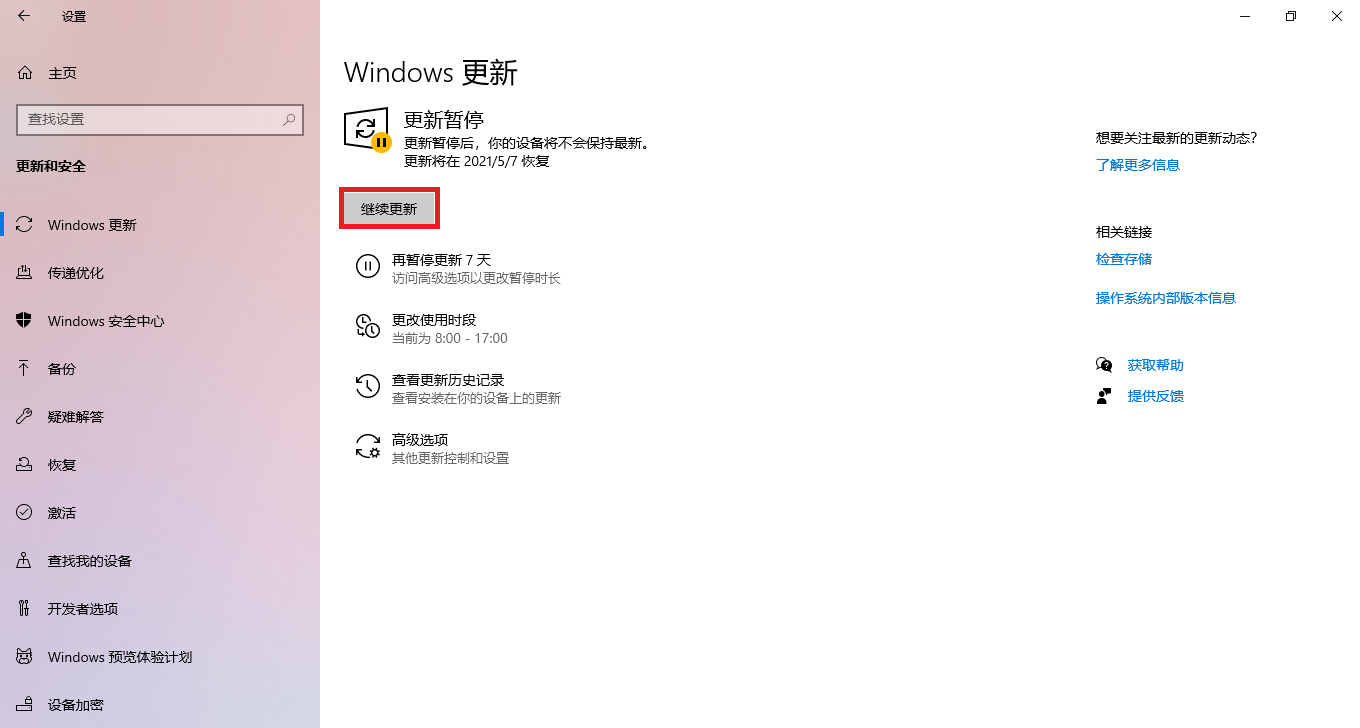
- 第二種方法,在Windows Update中點選[高級選項]。
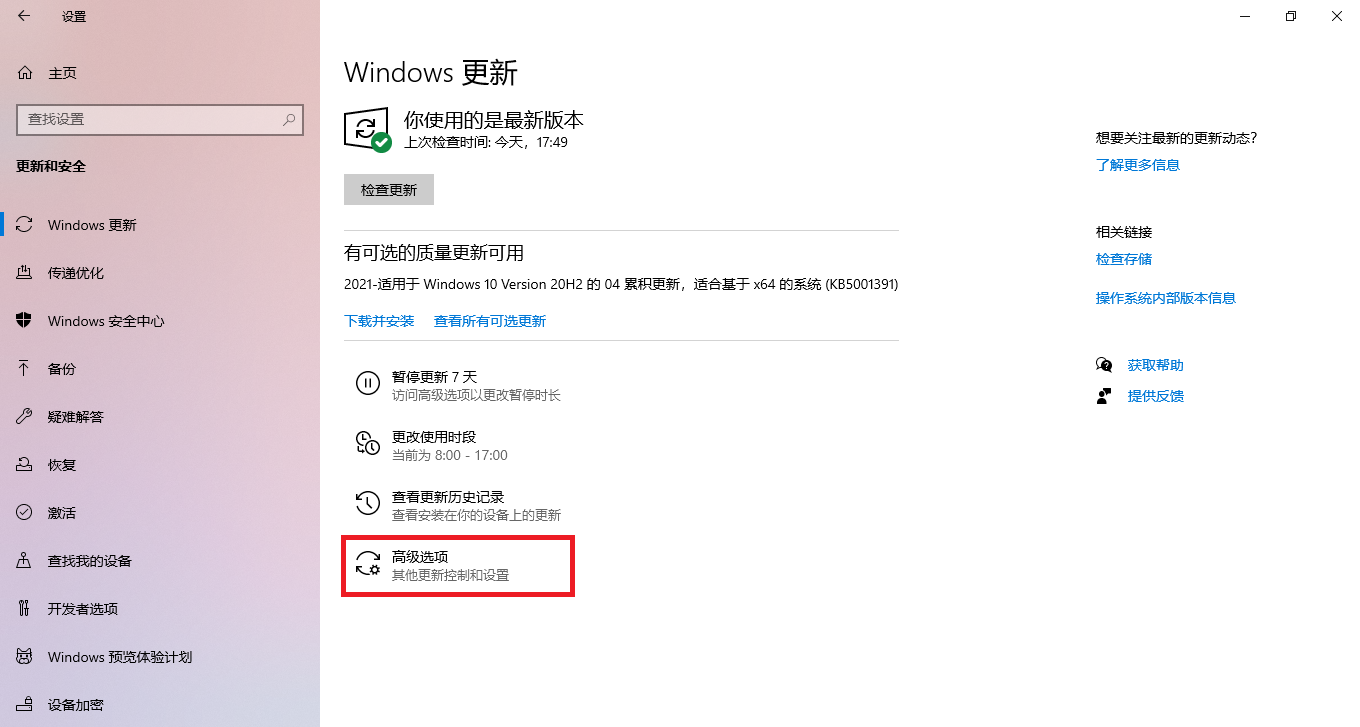
在暫停更新選項中,選擇您要暫停到什么日期。
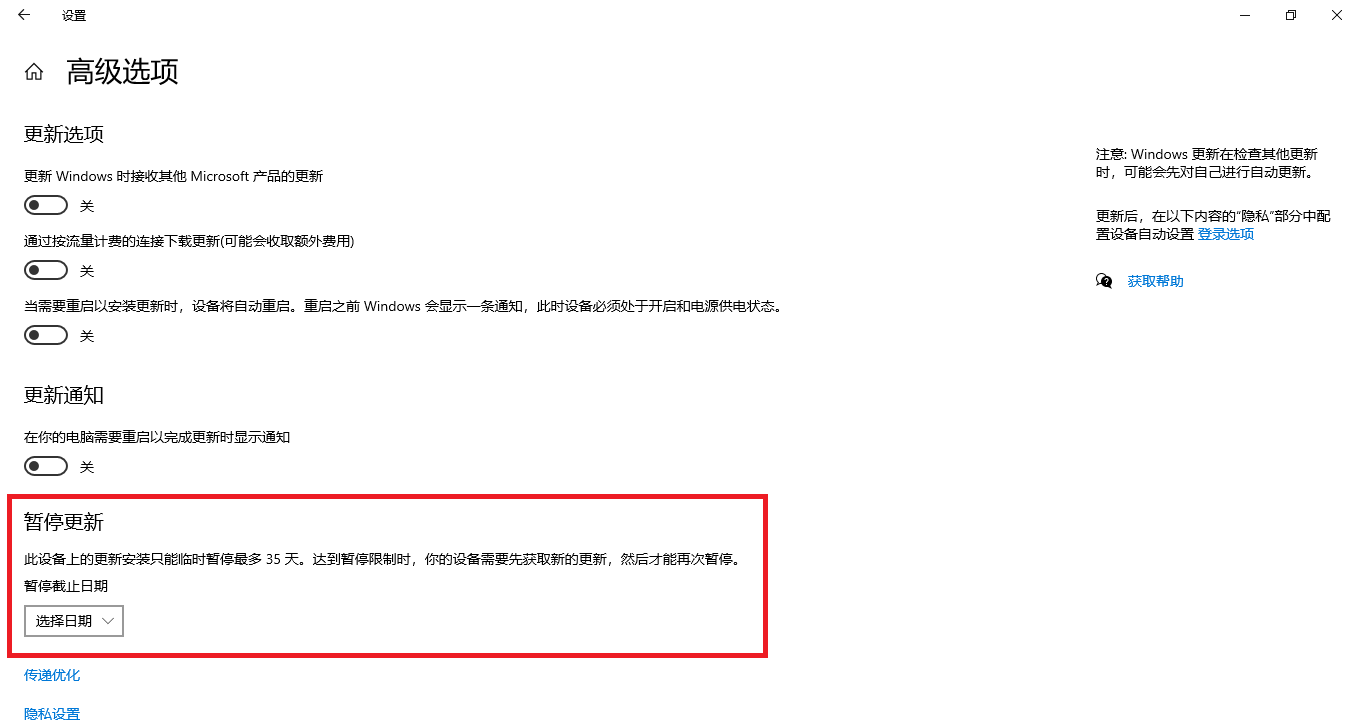
更改Windows 10的使用時間,即使不在電腦旁也能取得更新
為了完成安裝更新,有時候您的電腦必須重新啟動。使用時間可讓Windows知道您通常何時會用電腦,且使用這項信息來進行更新排程,確保只會在您未使用電腦時才重新啟動進行更新。
- 在Windows Update中點選[更改使用時段]①。
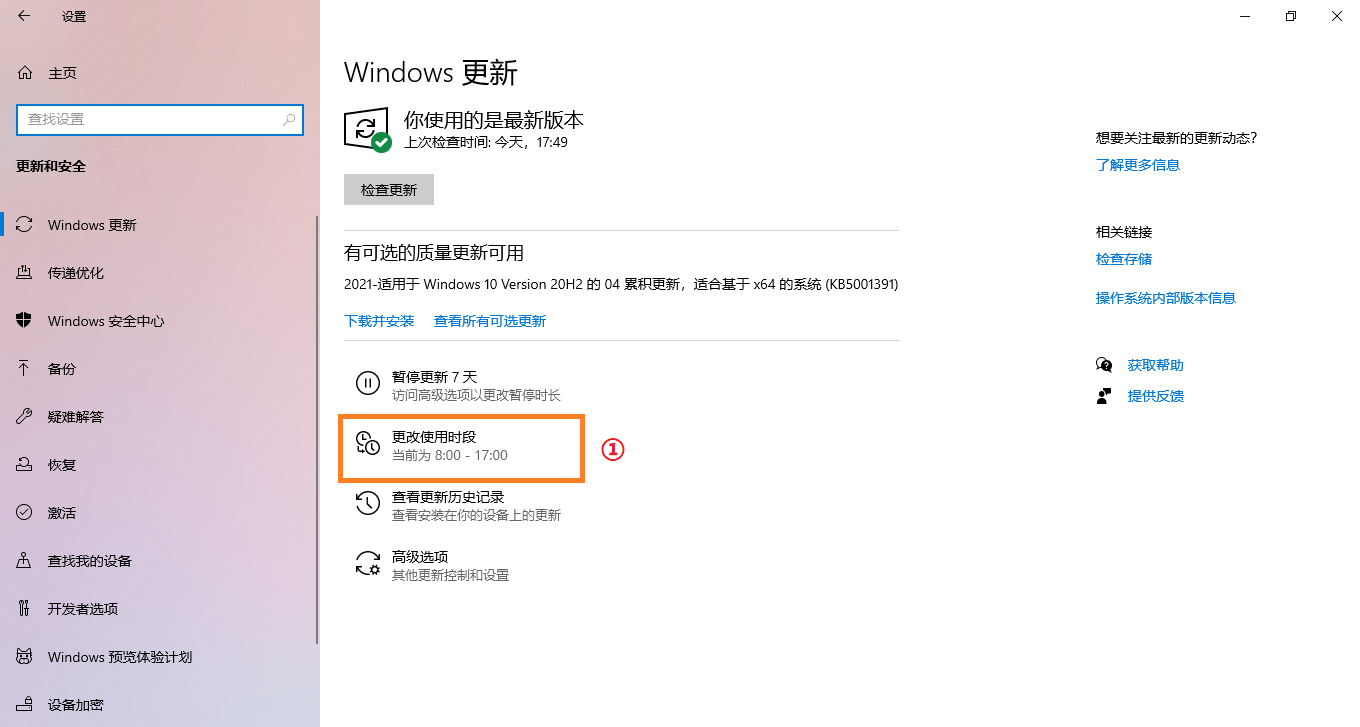
- 如果要讓Windows根據(jù)裝置活動自動調(diào)整使用時間,請將[根據(jù)活動自動調(diào)整此設(shè)備的使用時段]設(shè)定為開②。
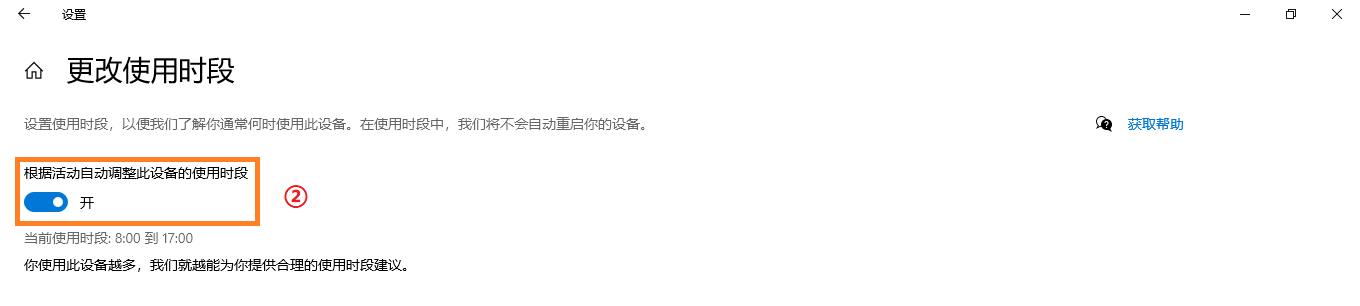
- 如果要自己選擇時間,請先將[根據(jù)活動自動調(diào)整此設(shè)備的使用時段]設(shè)定為關(guān)③,然后點選[更改]④。

- 設(shè)定您平常使用此裝置的時間⑤,然后點選[保存]⑥。
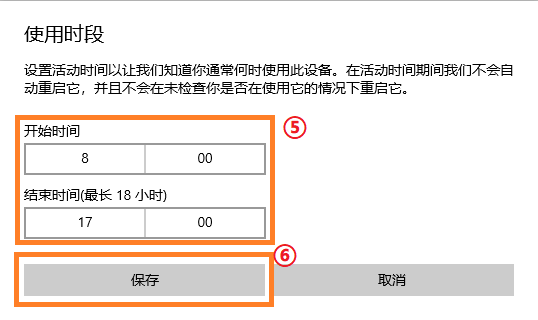
Windows有提供更新記錄,因此您可以了解哪些更新已安裝或是何時安裝。
- 在Windows Update中點選[查看更新歷史記錄]①。
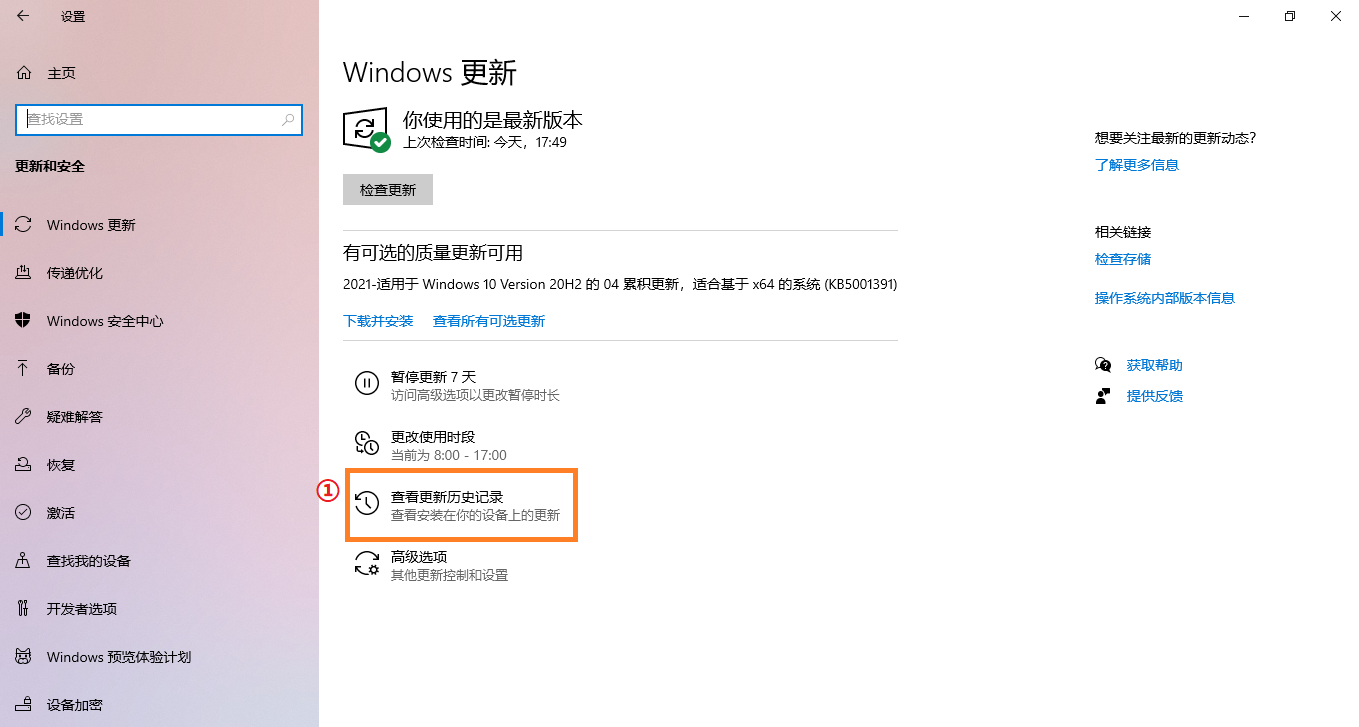
- 以下將會列出這臺電腦的Windows更新記錄②,包含質(zhì)量更新、功能更新、驅(qū)動程序更新。